Le serveur d'impression WiFi, ou comme on l'appelle aussi le «serveur d'impression», est un appareil spécial équipé d'un module Ethernet ou sans fil qui vous permet d'intégrer facilement et facilement tout équipement USB dans un réseau local, qui se transformera en une ressource réseau à usage général.
Qu'est-ce que Print Server - USB + WiFi?
Aujourd'hui, nous considérerons un serveur d'impression avec WiFi comme le plus complexe de ce type d'appareil. En termes simples, le serveur d'impression nous permet de connecter via USB tout appareil ne disposant pas de son propre module sans fil à notre bureau ou à notre réseau domestique, de sorte que tout ordinateur qui lui appartient puisse directement télécharger à partir d'une clé USB, numériser avec un scanner ou imprimer des documents.
Les modèles de serveurs d'impression câblés ou wifi peuvent avoir non seulement un ou plusieurs connecteurs USB, mais également un port COM pour connecter des imprimantes à l'ancienne. Le modèle classique le plus économique dispose d'un port USB ou COM, ainsi que d'une sortie de câble Ethernet pour se connecter à un routeur.
Les modèles plus avancés ont plusieurs clés USB afin que vous puissiez connecter non seulement une imprimante, mais également un scanner ou un lecteur flash pour l'utiliser comme stockage de données réseau.
Comment connecter un serveur d'impression via USB via WiFi?
Nous avons compris le but de cet appareil, voyons maintenant comment configurer un serveur d'impression pour qu'il fonctionne via wifi. Je vous rappelle que j'ai déjà montré comment connecter une imprimante au réseau via un routeur qui, avec un port USB, s'est transformé en une sorte de serveur d'impression. Examinons maintenant la configuration en utilisant l'exemple d'un modèle de Trendnet, bien que dans l'ensemble, toutes les configurations de base soient effectuées directement sur les ordinateurs clients.
Donc, tout d'abord, nous regardons dans les instructions ou sur l'autocollant sur le serveur d'impression pour son adresse IP par défaut. En règle générale, il s'agit de 192.168.1.1 ou 192.168.0.1, mais peut différer selon le modèle. Afin de modifier cette adresse IP pour votre réseau, vous devez d'abord régler sur votre ordinateur cette adresse IP définie par le fabricant par défaut. Par conséquent, nous connectons le serveur d'impression en réseau à l'ordinateur à l'aide d'un patchcord, allons dans les paramètres réseau "Connexions au réseau local" (protocole TCP / IP) et définissons une adresse IP pour le PC de la même plage, mais différente de l'adresse du serveur d'impression. Dans mon cas, ce sera 192.168.0.2.
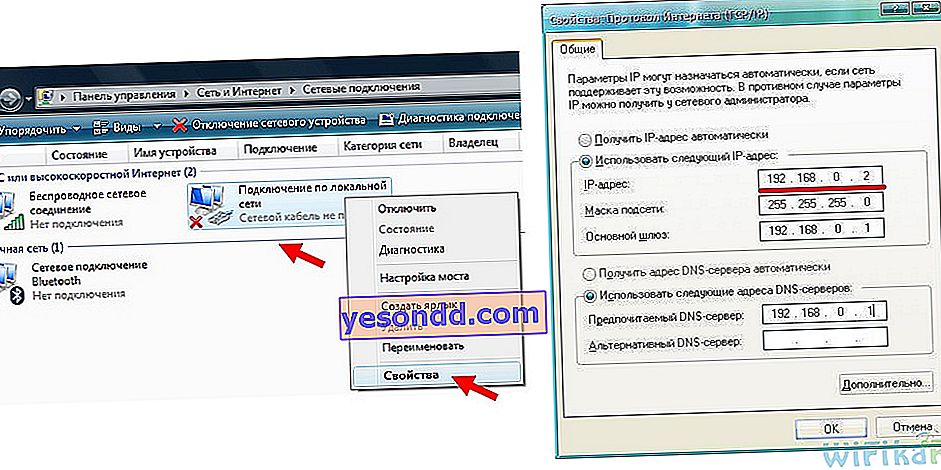
Après cela, nous passons par le navigateur à l'adresse du serveur, entrons le login et le mot de passe, qui sont également indiqués dans les instructions ou sur l'autocollant, et entrons dans le panneau de contrôle.
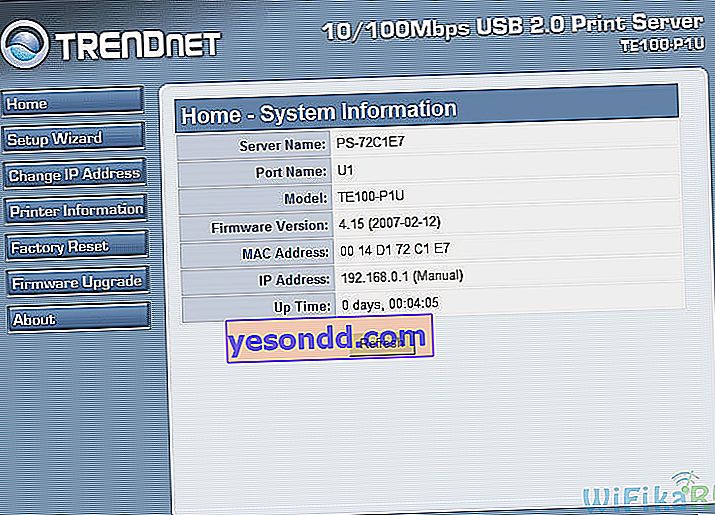
Ici, nous trouvons une section où vous pouvez changer l'adresse IP standard - dans mon interface Trendnet, cela se produit dans l'élément "Modifier l'adresse IP". Nous allons ici et définissons une adresse IP statique à partir de la plage d'adresses autorisée pour l'utilisation, spécifiée dans les paramètres du routeur. Mon réseau utilise des adresses telles que 192.168.1.x, je vais donc faire comme dans la capture d'écran ci-dessous. Nous spécifions l'adresse du routeur lui-même comme passerelle.
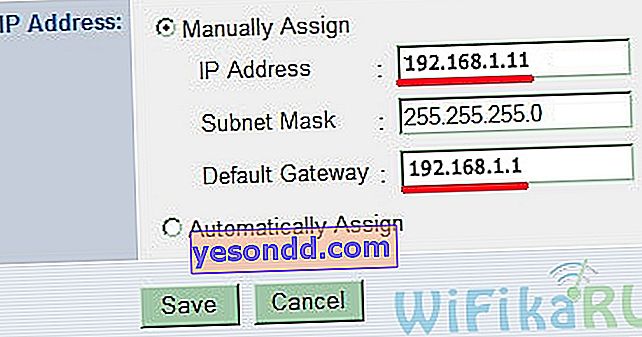
Nous enregistrons les paramètres, redémarrons l'appareil, le déconnectons de l'ordinateur et le branchons sur le port LAN du routeur. Vous devrez maintenant le configurer pour qu'il fonctionne en mode sans fil. Pour ce faire, nous retournons d'abord les paramètres initiaux de la connexion réseau via le réseau local sur le PC, puis revenons aux paramètres du serveur d'impression - déjà à l'adresse que nous avons spécifiée, 192.168.1.11. Nous recherchons la section responsable de la configuration du WiFi (sans fil) et définissons toutes les données de connexion à notre réseau - SSID et mot de passe.
Nous enregistrons, connectons l'imprimante au serveur et finissons de travailler avec le périphérique. Maintenant, nous allons tout faire directement sur l'ordinateur lui-même, à savoir, ajouter l'imprimante connectée à nos appareils.
Configuration d'un serveur d'impression USB sur un ordinateur via WiFi
Pour ce faire, allez dans «Imprimantes et télécopieurs» (pour Windows XP) ou «Périphériques et imprimantes» (sous Windows 7) et cliquez sur «Ajouter une imprimante».

Ensuite". Et dans la fenêtre suivante, laissez une coche uniquement pour «Imprimante locale connectée à cet ordinateur».
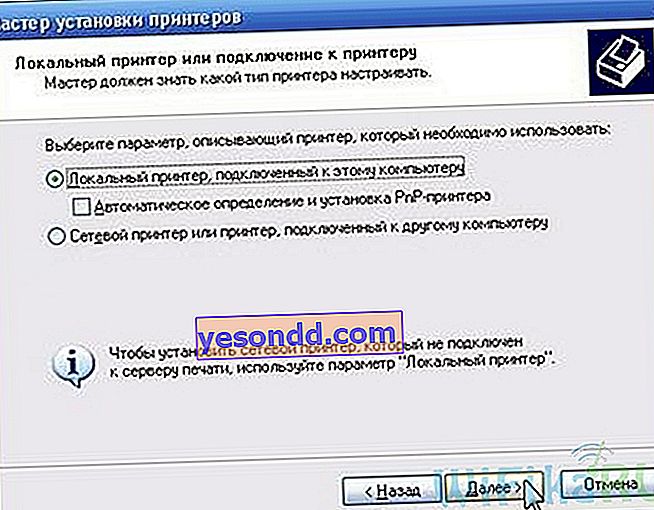
Dans l'étape suivante, il nous sera demandé d'indiquer le port utilisé par l'imprimante. Nous marquons l'élément "Créer un nouveau port" et dans le champ "Type de port", définissons "Port TCP / IP standard"

Puis à nouveau, cliquez sur "Suivant", puis spécifiez l'adresse IP du routeur du réseau local - je l'ai 192.168.1.
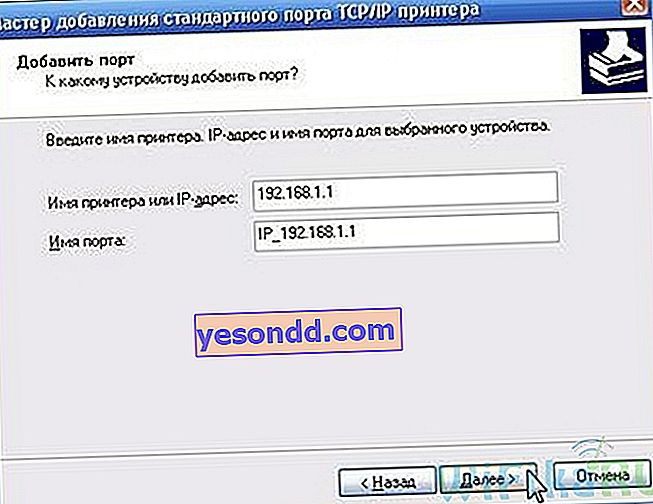
Quel serveur d'impression devriez-vous choisir?
Le choix d'un serveur d'impression doit être abordé à partir de la position du nombre d'appareils que vous prévoyez de vous y connecter. Je prendrais un modèle avec au moins 3 ports USB - pour une imprimante, un scanner et un lecteur flash. Parmi les fabricants de serveurs d'impression, je voudrais mentionner les produits de D-Link et TP Link.
C'est tout pour aujourd'hui - si je me souviens de quelque chose, j'ajouterai plus ..)
